» Dasturni qanday o'chirib tashlay olaman va agar uni o'chirsam nima bo'ladi?
Dasturni qanday o'chirib tashlay olaman va agar uni o'chirsam nima bo'ladi?
Sizning kompyuteringizdan biron-bir dasturni o'chirishga ishonch hosil qilish uchun maqolani yaxshilab va diqqat bilan o'qib chiqishingiz kerak. Dasturlarni o'chirishni o'rnatmasdan olish mumkin qo'shimcha dasturlar, Start -\u003e Settings -\u003e Control Panel -\u003e Dastur qo'shish yoki olib tashlash, u dasturlarni olib tashlash uchun eng tez yo'lidir, lekin bir tarzda olishdan keyin tizimi ro'yxatga olish kitobi kirib qoladi va yashirin papkalarga. Qolgan qo'shimcha ma'lumotlar buzilishning sababi bo'lishi mumkin, tizim to'xtaydi va, albatta, qattiq diskda joy oladi.
Ushbu muammoni bartaraf qilish uchun biz dasturni va hatto standart usulda olib tashlanmagan dasturni tezda o'chiradigan bepul dasturni ishlatamiz. tizimi uchun yaxshi tashqari RevoUninstaller, siz dasturi olib emas o'chirish, bu foyda ro'yxatga olish, papkalar, sozlash, va boshqalar yozuvlari yaratadi.
Ushbu darsda RevoUninstaller dasturining o'rnatilishi va funksiyalarini ko'rib chiqamiz.
Dasturni useroff.com dan yuklab olishingiz mumkin.
Dasturlarni o'chirish uchun RevoUninstallerni o'rnatish
Dasturni yuklab so'ng, o'rnatish faylini ishga tushiring.
"Rus" ni tanlang va "OK" tugmasini bosing.
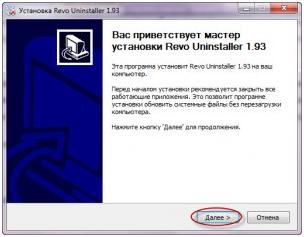
"Shartnoma shartlarini qabul qilaman." "Keyingi" tugmasini bosing.

"O'rnatish" tugmasini bosing.
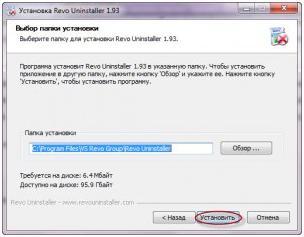
Dastur kompyuteringizda o'rnatilgan. "Finish" tugmasini bosing.
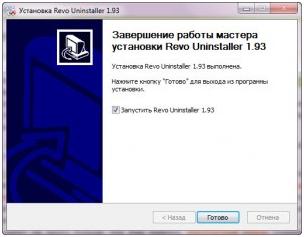
RevoUninstallerni qanday ishlatish yoki dasturni qanday o'chirish mumkin
O'rnatishdan so'ng dasturni ishga tushiring va oyna ochiladi. Yo'q qilmoqchi bo'lgan dasturni tanlang va "O'chirish" tugmasini bosing. AIMP pleerining misolida, dasturni o'chirish qanchalik oson ekaniga ishonch hosil qilasiz. Sichqoncha chap tugmasini bosing va AIMP-ni tanlang va "O'chirish" tugmasini bosing.

Dastur o'chirishni tasdiqlashingizni so'raydi, "Ha" ni bosing.
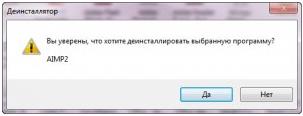
Keyingi oynada, o'chirish rejimini tanlang. Ushbu dasturdagi usullar 4 turdagi: o'rnatilgan, xavfsiz, o'rta, rivojlangan. Ro'yxatdan o'tish kitobi, papkalarni va dastur yo'nalishlarini chuqur tahlil qilib, rivojlanganni tanlang. Ushbu tartib boshqalardan ko'ra sekinroq. "Keyingi" tugmasini bosing.
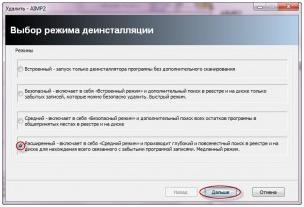
Dastur AIMP dasturiga kiritilgan dasturni ichki o'rnatishni tahlil qiladi va boshqaradi. Agar sizdan "Keyingi", "Keyingi", "O'chirish", "OK" yoki shunga o'xshash narsalarni bosishni talab qilsangiz, ularni jasorat bilan bosish kerak. O'rnatilgan o'chirish qurilmangiz bo'lmasa, siz quyida tasvirlangan boshqa usulga o'tishingiz kerak (Ov rejimi). Dastur o'chirilgandan so'ng, fayllarni, papkalarni va ro'yxatga olish yozuvlarini qidirish uchun "Keyingi" tugmasini bosishingiz kerak.

O'rtacha tekshirilayotgan ma'lumotlarning miqdoriga qarab, skanerlash taxminan 10-60 soniya davom etadi. Ko `rish tugagach," Keyingi "tugmasini bosing.
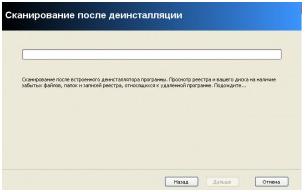
Skanerlashda, ro'yxatga olish kitobi yozuvlari, fayllar va papkalarni ko'rsatsa, ular ko'rsatilmasligi mumkin, demak, uninstaller o'z vazifasini 100 foizli natijaga erishgan degan ma'noni anglatadi. Brauzer ro'yxatga olish kitobida yozuvlarni topsa, "Mening kompyuterim" belgisini qo'ying. "Delete" tugmasini bosing va "Next" ni bosing.
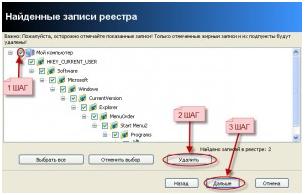
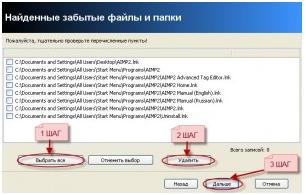
"End" tugmasini bosing.
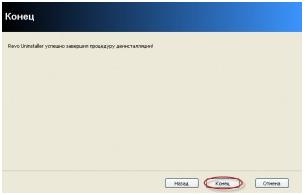
Bu harakatlardan so'ng siz ushbu dastur tomonidan qoldirilgan ro'yxatga olish kitobida kompyuteringizda hech qanday fayl va yozuvlar mavjudligiga ishonch hosil qilishingiz mumkin.
Dastur dasturlarni o'chirish uchun ro'yxatda bo'lmasa
Dastur ro'yhatga kiritilmagan bo'lsa, lekin laganda mavjud yoki dasturni o'chirishni xohlaydigan oyna ochiladi. Ayniqsa, bunday holatlarda RevoUninstaller'de "Ov rejimi" funksiyasi mavjud.
"Ov rejimi" bilan ishlash qanday?
"Ov qilish tartibi" ga o'tish uchun dastur oynasida "ov qilish tartibi" ni bosishingiz kerak.
Dastur oynasi avtomatik ravishda qulab tushadi va ish stolining o'ng yuqori burchagida ko'k ko'z bilan ko'rinadi va dasturni chap sichqoncha tugmasi bilan belgilash kerak. Biz yorliqni, xabarni, oynani, laganda ikonkasini har qanday dastur ob'ektiga yo'naltiramiz. Tashlab ketish chap tugmachani bosing sichqonchani ishlatsangiz, dasturni o'chirish uchun biz sizning tanlovingiz taklif etiladi, "O'chirish" tugmasini bosing.
Qo'shimcha imkoniyatlarRevoUninstaller
Dastur Windowsni optimallashtirish uchun asboblarga ega:
- Autorun Manager - Windows bilan yuklangan dasturlarni o'chirish / yoqish.
- Windows Toolkit - xizmatni tizimda ishga tushirishga imkon beradi .
- Toza keraksiz fayllar - vaqtinchalik fayllarni, brauzerlarni va MicrosoftOffice o'chirish.
Men sizga qo'shimcha imkoniyatlar haqida batafsil ma'lumot bermayman, ularni boshqarish oson va rus ta'rifi bilan.
Ko'pincha dasturlarni olib tashlaganingizda, ayniqsa, kompyuterni boshlashni boshlaganingizda, qiyinchiliklarga duch kelishingiz mumkin. Ko'plab yangi foydalanuvchilar oddiy papkani qattiq diskdagi dastur bilan o'chirib tashlashi mumkin. Va keyin noto'g'ri olib tashlangandan so'ng, ko'p muammo boshlanadi. Ekranda muayyan fayllar mavjud emasligi haqida turli oynalar mavjud, ularni yuklash mumkin emasligi haqida ogohlantirishlar yoki ilovalarni noto'g'ri ishlatish haqida ochiladi. Bu muammoni keltirib chiqargan avvalgi xatti-harakatlarini o'ylamasdan, foydalanuvchi o'zida xatoliklarni boshlaydi operatsion tizim va kompyuter uskuna, o'rnatilgan windows-ni qayta o'rnating va hokazo.
Operatsion tizimga yuklashda xatolik nima bo'ladi. Masala shundaki, dastur to'g'ri o'chirilmagan bo'lsa, dastur ro'yxatga olish kitobidagi "izlar" ni qoldiradi, uning qoldiqlari boshlanishda yoki windows xizmatlari. Bularning barchasi operatsion tizim ishga tushirilganda o'xshash xabarlarga olib keladi.
Hali foydalanuvchi ish stolida faqat yorliqni o'chirib yuborgan va dasturni to'liq o'chirib yuborganiga ishonch hosil qilgan holatlar mavjud. Qisqa klavishalar faqatgina ishga tushish havolasidir va uning olib tashlanishi o'rnatilgan dasturdan xalos bo'lishingizni anglatmaydi. Qattiq diskda to'liq saqlanib qoladi va dasturni ishga tushirish faylini o'ng tugmasini bosgandan so'ng yana bir yorliq yaratib ishga tushirishingiz mumkin.
Bunday holatda nima qilish kerakligini va dasturni kompyuterdan butunlay olib tashlashni o'ylab ko'ring windows vositalari va maxsus kommunal xizmatlar yordamida.
Windows o'rnatilgan vositalaridan foydalanib olib tashlash
XP versiyasini ishlatsangiz, "Boshqarish panelida" "Dasturlarni qo'shish yoki olib tashlash" bo'limi orqali har qanday ilovani tezda o'chirib tashlashingiz mumkin. Bu erda to'g'ri dasturni tanlang va o'chirish tugmasini bosing.
Windows 7 da shunga o'xshash o'chirishni amalga oshiramiz, faqat dasturlarning ro'yxati "Dasturlar va komponentlar" bo'limida.
Dastur shu tarzda o'chirilmasa, u ishga tushadi va yashirin rejimda ishlaydi. Buni amalga oshirish uchun, oldin uni Windows xizmatlarida o'chirib qo'yishingiz kerak, bu esa Boshqarish panelida "Boshqaruv" oynasi orqali kirishingiz mumkin. Agar xizmatda u mavjud bo'lmasa va u hali o'chirilmasa, uning mavjudligini Vazifa menejeri jarayonlarida tekshirish kerak. O'rnatilgan dastur u erda ishlayotgan bo'lsa, uni bajarish jarayonini majburlash uchun sichqonchaning o'ng tugmasini bosish kerak. Xizmatlarda yoki Vazifa menejerida ilovalarni o'chirib qo'yishdan so'ng, olib tashlash jarayonini qayta yoqing.
Kompyuteringizdan masofali dastur izlarini butunlay tozalash uchun uchinchi tomonni tozalash vositalari, masalan, CCleaner yoki Privazer yordamchi dasturidan foydalanishingiz mumkin. Ikkinchisi esa eng yaxshi dastur kompyuterni optimallashtirish va tezlashtirish uchun. Dasturlar va boshqa "axlat" larning qoldiqlarini tezda tozalaydi, shuningdek ozod qiladi tasodifiy erkin foydalanish xotirasi, bu esa samaradorlikni oshiradi.
Muammoli ilovalarni olib tashlashning boshqa usullari
Dastur o'chirilmasa va o'rnatilgan ro'yxatda bo'lmasa, quyidagi tarzda davom etish to'g'ri bo'ladi. Ushbu dasturning internetni o'rnatish faylidan yuklab oling va uni ishga tushiring. O'rnatish vaqtida ba'zi dasturlar kompyuterda ilgari nima o'rnatilganligini aniqlashi va keyingi bosqichlardan o'chirish variantini taklif qilishi mumkin.
Agar siz bu usulni to'g'ri olib tashlamasangiz, uchinchi tomon dasturlarini ishlatish yaxshiroqdir, masalan, "Add Plus Plus" yoki "Revo Uninstaller" ni qo'shish.
Revo Uninstaller orqali qanday qilib olib tashlash mumkin
Revo Uninstaller, kompyuterdan ilovalarni, shu jumladan, jarayon tugagandan va "qayta tiklash" dan olib tashlashda samarali vositadir.
Siz ushbu rasmiy saytdan yuklab olishingiz mumkin. Revo Uninstaller'ı o'rnatganingizdan so'ng, "Uninstaller" yorlig'i, barcha ro'yxatini ochadi o'rnatilgan ilovalar kompyuterda. Kerakli narsani belgilang va o'chirish tugmasini bosing.
Revo'dan so'ng, Uninstaller sizni o'chirish rejimini tanlashingizni so'raydi. Oddiy rejimni qoldiring.
Tahlil va o'chirishdan so'ng, yordamchi dastur sizga qolgan fayllarni topishingizni so'raydi. Natijada, varaqlash "denstrallyator" bir qattiq diskda ro'yxatga olish kitobi Vindovs olib tashlash jasur yozuvlari, keyin qolgan fayllar qaysi bartaraf etilishi kerak.
Shunday qilib, dastur va uning barcha quyruqlari butunlay kompyuterdan chiqariladi.
Biz dasturni kompyuterdan olib tashlashning eng keng tarqalgan holatlarini ko'rib chiqdik. Yuqorida keltirilgan variantlar muammoni hal qilishga yordam beradi.
Salom Aziz o'qiydiganlar blog orqali biznes orqali Internet orqali! Dasturlarni qo'shish va o'chirish sizning kompyuteringizda ishlash uchun kerakli operatsiya hisoblanadi. Kompyuter bilan ishlash va uning qobiliyatlarini o'rganishda siz ko'pincha montajni amalga oshirasiz kompyuter dasturlari yoki o'rnatish oldindan tayyorgarlik talab qiladi.
Kompyuter dasturlarini o'rnatish
1. Sizning kompyuteringiz ushbu dasturning talablariga javob berishiga ishonch hosil qiling: operatsion tizimga moslik, grafikani namoyish qilish uchun ekran o'lchamlari, arxivni chiqarish dasturining mavjudligi, disklarni o'qish uchun qurilma mavjudligi.
2. Ko'rsatmalarni o'qing: kompyuter dasturining o'rnatish yo'riqnomasi.
3. Ekranda ko'rsatilgan ko'rsatmalarni bajaring. Yuklab olingan dastur uchun qo'shimcha dasturlarni, yordam dasturlarini yoki fayllarni o'rnatishingiz kerak bo'lishi mumkin. O'rnatishdan so'ng, ko'plab dasturlar kompyuterni qayta ishga tushirishni talab qiladi
4. O'rnatishdan oldin kompyuteringizdagi barcha faol dasturlarni, shu jumladan, o'chirib qo'ying.
Dasturlarni o'rnatish va o'chirish uchun umumiy qoidalar mavjud. EHM uchun dasturlar quyidagi tartibda o'rnatiladi:
1. Dasturni kompyuteringizga yuklab olish.
Biz bu haqda so'raymiz qidiruvi dasturni yuklab olish va tanlash uchun. Yuklab olish uchun havolani topamiz va havolani bosish orqali yuklab olishni boshlaymiz. Dastur bilan arxiv "Yuklab olish" jildiga o'tadi, biz uning papkasida mavjudligini tekshiramiz.
2. Dasturni viruslarga tekshiring.
"Yuklamalar" jildini topamiz. Sichqonchaning chap tugmasi yordamida dastur arxivini tanlang. Ochiq ochilgan menyuni o'ng tugmasini bosing va "Viruslarni tekshirish" yoki "Scan" buyrug'ini tanlang.
3. Arxivni ochish yoki disk raskadrovka qilish.
Arxivni tanlang va ochilgan menyuda o'ng tugmasini bosing "Mavjud jildga aylantirish" buyrug'ini tanlang.
4. Dasturni o'rnatish (o'rnatish).
Uchun bosing o'rnatish fayli setup.exe va dasturni o'rnatish boshlanadi. Keyin O'rnatish Sihirbazının ko'rsatmalariga rioya qiling.
Dasturni to'g'ri o'chirish
Kompyuteringizda o'rnatilgan dasturlarni to'g'ri o'chirish kerak. Dasturlarni o'chirishni o'chirish deb nomlanadi.
1. Faqat dasturni yoki uning papkasini o'chira olmaysiz, ammo olib tashlash jarayoni murakkab emas. Barcha kompyuter ilovalari o'chirildi, shuning uchun siz o'chirish jarayonidan foydalanishingiz mumkin.
Barcha oynada oyna ochiladi dasturiy ta'minot, kompyuterda o'rnatilgan. Yo'q qilmoqchi bo'lgan dasturni tanlang. Asboblar panelidagi O'chirish / Tahrirlash tugmasini bosing.
Tasdiqdan keyin dastur ro'yxatdan o'chiriladi.
2. Dasturni Boshlash menyusidan olib tashlashingiz mumkin. Barcha dasturlarni tanlang va olib tashlash kerakli dasturni ko'rib chiqing. Ushbu dastur papkasini bosing va dasturni o'chirish buyrug'ini ko'rasiz - O'chirish yoki O'chirish. Har safar dasturni o'chirishni tasdiqlashingiz kerak.
Agar dastur standart tarzda olib tashlanmasa, dasturni o'chirish dasturidan foydalanishingiz mumkin. Misol uchun, Revo Uninstaller - bepul dastur ilovalarni, fayllarni, papkalarni, ro'yxatga olish yozuvlarini to'liq o'chirish uchun ishlatiladi. Ushbu dastur sizga ilovalarni o'chirib tashlaganingizdan keyin qolgan qoldiq fayllarni yoki dastur tarkibiy qismlarini olib tashlashga yordam beradi. Bunday "quyruq" dasturni qayta tiklashdagi xatolarga sabab bo'ladi, kompyuterda qulab tushadi va diskda joy oladi.
Revo Uninstaller - DASTUR YUKLAB OLING
Windows 7, Vista, XP operatsion tizimi uchun.
Revo Uninstaller dasturini o'rnatish va ishlash (video 5 min 31 soniya).
Dasturlarni o'rnatish va olib tashlash muayyan qoidalarni bajarishni talab qiladi, ushbu ko'rsatmalarga rioya qiling va kompyuterda ishlayotganingizda ko'plab muammolardan qutulasiz. Omad tilaymiz va yaqinda sizning biznesingiz Internet sahifalarida ko'rishingiz mumkin
Ushbu tugmalardan foydalansangiz juda minnatdorman! Rahmat!Agar olib tashlash jarayonida windows ilovalari dasturlashtirilgan protsedurada nazarda tutilmagan biror narsa, natija, ro'yxatga olish ro'yxatidan to'liq bo'lmagan o'chirish bo'lishi mumkin. ushbu qo'shimcha. Natijada, masofali dastur O'rnatilgan o'chirish ustasi ro'yxatida qoladi. Bunday hayoliy dasturni qayta o'chirishga urinish fayllarni o'chirib tashlashning mumkin emasligi haqidagi xabarni olib tashlaydi va shunga muvofiq o'chirish tartibini amalga oshiradi.
Tizim ro'yxatga olish kitobidagi qolgan ilovalarni muammoni hal qilish uchun o'chirib tashlang, uni o'chirish ustasini ishlatmasdan o'zingiz qilishingiz mumkin.





